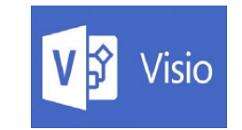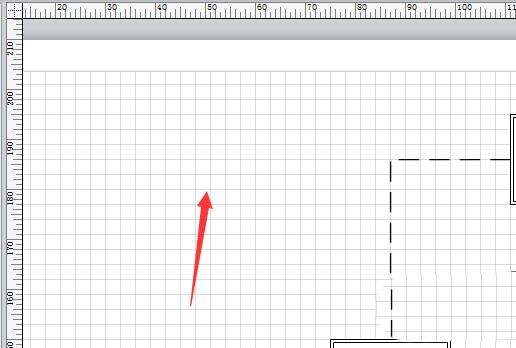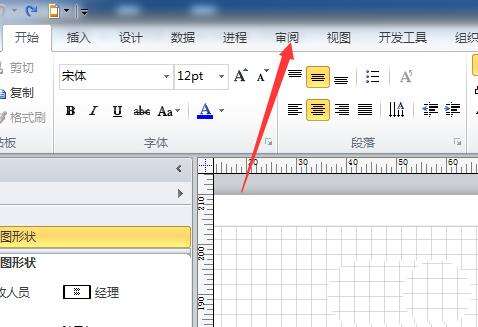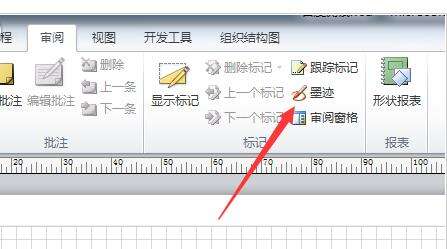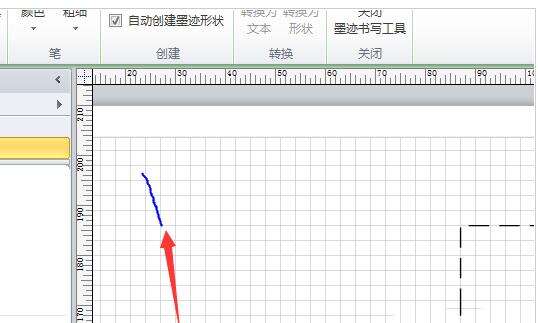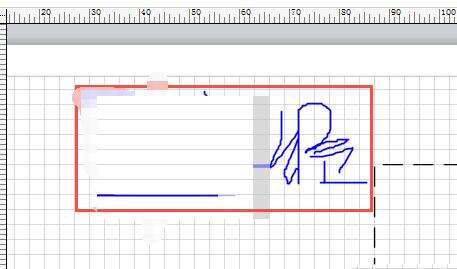Microsoft Office Visio中使用墨迹进行签名的相关操作教程
办公教程导读
收集整理了【Microsoft Office Visio中使用墨迹进行签名的相关操作教程】办公软件教程,小编现在分享给大家,供广大互联网技能从业者学习和参考。文章包含260字,纯文字阅读大概需要1分钟。
办公教程内容图文
首先我们在当前中的打开一个visio的文件当中,进行选中一个空白处需要墨迹签名的位置。
这时进行点击visio菜单中的审阅的菜单。
接着我们点击了审阅菜单之后,进行点击墨迹的选项。
然后在visio的空白处进行拖动。
继续使用鼠标方式在空白处 文字的签名笔记。
最后我们签名墨迹完成之后,进行点击关闭来进行保存。
办公教程总结
以上是为您收集整理的【Microsoft Office Visio中使用墨迹进行签名的相关操作教程】办公软件教程的全部内容,希望文章能够帮你了解办公软件教程Microsoft Office Visio中使用墨迹进行签名的相关操作教程。
如果觉得办公软件教程内容还不错,欢迎将网站推荐给好友。